Når du bruker iPhone på jobb eller til å spille spill, kan en uskarp lapp på skjermen gjøre det vanskelig å lese tekst, se bilder og navigere gjennom apper. Nylig noen brukere klaget av en slik uskarp del som vises øverst til venstre på iPhone-skjermene deres. Heldigvis har jeg funnet mulige løsninger for å fikse den uskarpe skjermen øverst til venstre på iPhone og få skjermen til å se krystallklar ut igjen.
- Se etter fysisk skade
- Deaktiver nattskift på iPhone
- Aktiver mørk modus
- Juster videokvaliteten i apper
- Oppdater eller fjern nylig lagt til apper
- Oppdater iOS-versjonen
- Start på nytt eller tving omstart av enheten
- Fabrikkinnstilt iPhone
- Bruk iOS-reparasjonsverktøy
- Kontakt Apple Support
1. Se etter fysisk skade
Det første du bør gjøre er å sjekke om enheten har fysisk skade. Du kan starte med å inspisere skjermen på enheten og søke etter tegn på skade, som sprekker, riper eller misfarginger i det berørte området. Du kan bare gå videre og bytte ut skjermen på enheten din hvis det blir funnet fysisk skade.
Det er imidlertid også viktig å se etter fysisk skade på iPhone-kameralinsen, siden bilder og videoer kan virke uskarpe hvis linsen er ripete, flekker eller skitten, spesielt i øvre venstre hjørne av skjermen.
2. Deaktiver Night Shift på iPhone
Å deaktivere Night Shift kan være en rask løsning hvis det øverste venstre hjørnet av iPhone-skjermen viser uskarp tekst eller grafikk.
Selv om iPhones Night Shift-funksjon er en nyttig funksjon som endrer fargetemperaturen på skjermen om natten for å hjelpe deg med å sove bedre, kan det av og til forverre dette problemet.
- Start Innstillinger-appen → Gå til Skjerm og lysstyrke.
- Trykk på Night Shift → slå av Planlagt.
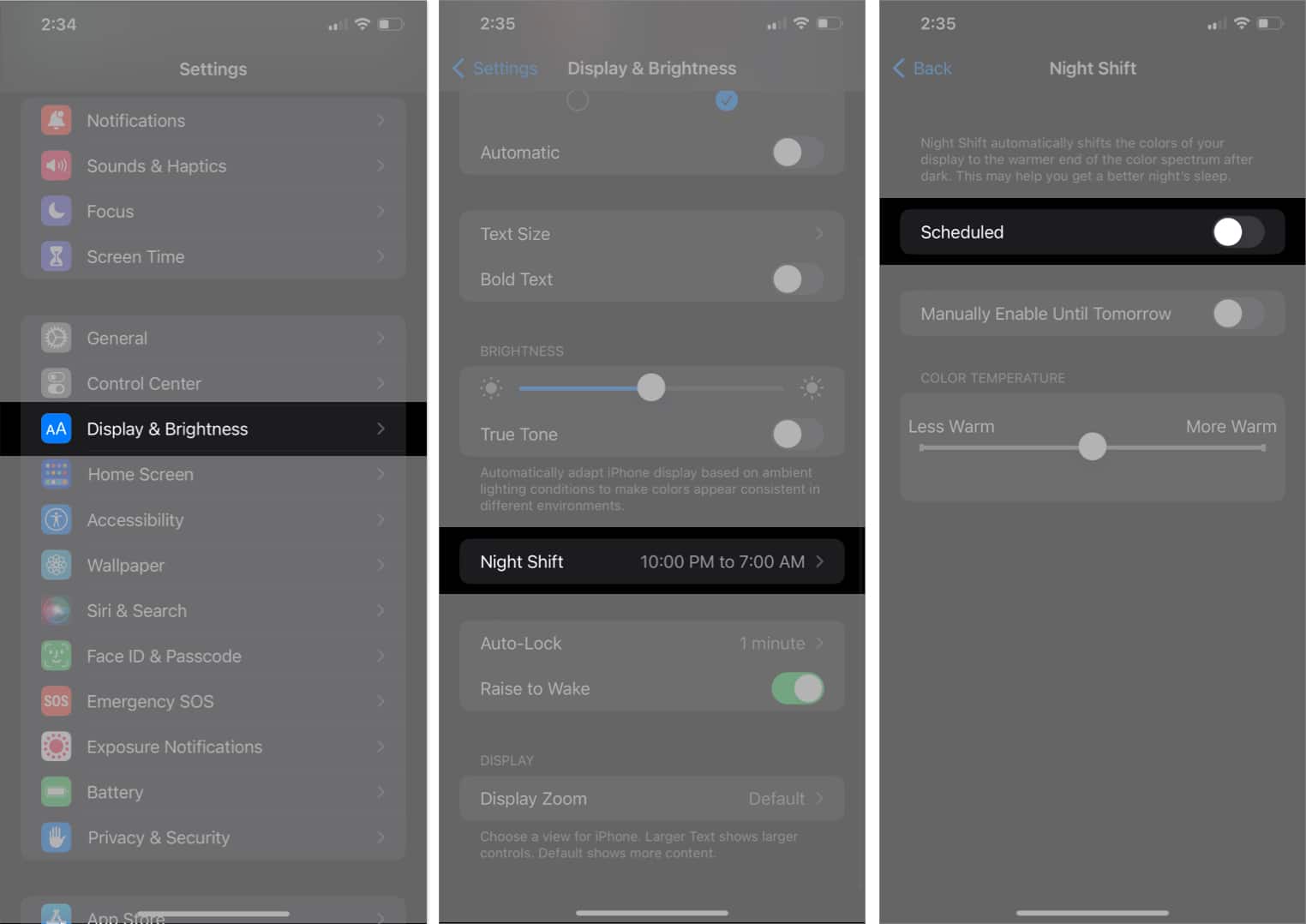
3. Aktiver mørk modus
Å bruke mørk modus på iPhone er en mulig løsning. Selv om dette ikke løser problemet, vil det redusere kontrasten mellom den uskarpe delen og resten av skjermen, noe som gjør den mindre merkbar.
I tillegg vil det også spare batterilevetid og redusere belastningen på øynene. Du kan enkelt bytte til mørk modus på enheten din fra kontrollsenteret, eller du kan følge retningslinjene nedenfor.
- Åpne Innstillinger-appen på iPhone.
- Rull ned og velg Skjerm og lysstyrke.
- Bytt til mørk modus under Utseende-delen.

4. Juster videokvalitet i apper
Når du ser på en video på en bestemt app, hvis iPhones øvre venstre hjørne er uskarpt, er alt du trenger å gjøre for å fikse problemet å endre appens videokvalitetsinnstillinger.
Vanligvis kan du enkelt justere videokvaliteten ved å gå til innstillingene til en app og velge ønsket videokvalitetsinnstilling.
5. Oppdater eller fjern nylig lagt til apper
Hvis grafikken til appen du bruker ikke er optimalisert for din iPhone, kan den gjøre skjermen uskarp. Disse kompatibilitetsproblemene kan imidlertid løses midlertidig ved å oppdatere appene, men problemet kan også unngås helt ved å avinstallere de plagsomme appene.
Besøk App Store for å se om det er noen oppdateringer for appene dine. Oppdater alle appene som er tilgjengelige og sjekk for å se om uskarphet problemet fortsatt eksisterer. Hvis den gjør det, kan du prøve å fjerne de nyeste appene du la til.
6. Oppdater iOS-versjonen
En av de mest effektive måtene å fikse et uskarpt øvre venstre hjørne på iPhone er å oppdatere iOS-versjonen.
For å oppdatere iOS-versjonen på din iPhone, gå ganske enkelt til Innstillinger → trykk på Generelt → Programvareoppdatering → trykk på Last ned og installer for å starte prosessen hvis en oppdatering er til stede.

Når oppdateringen er installert, sjekk om det uskarpe problemet i øvre venstre hjørne er løst. Hvis ikke, kan du fortsette med de andre rettelsene som er oppført nedenfor.
7. Start enheten på nytt eller tving omstart
Å starte iPhone på nytt kan være fordelaktig hvis det øverste venstre hjørnet gir deg problemer. Dette skyldes det faktum at omstart av enheten gir den en ny start og fikser eventuelle mindre feil eller forbigående feil.

Videre kan du prøve å tvinge omstart av iPhone hvis en normal omstart ikke er mulig.
8. Fabrikkinnstill iPhone
Tilbakestilling av iPhone kan fjerne uskarpheten øverst til venstre på iPhone, men det er et drastisk tiltak som krever nøye vurdering.
Jeg anbefaler på det sterkeste at du sikkerhetskopierer dataene dine før du prøver denne løsningen, siden tilbakestilling av enheten vil slette alle eksisterende data fullstendig.
9. Bruk iOS reparasjonsverktøy
Hvis du har prøvd alt annet og fortsatt opplever uskarphet i øvre venstre hjørne av iPhone, er det tilgjengelige tredjepartsapper som kan hjelpe deg med å fikse problemet. Wondershare Dr.Fone er en slik app som du kan bruke til å gjenopprette enheten.
10. Kontakt Apple Support
Det beste alternativet kan være å komme i kontakt med eksperter hos Apple. Heldigvis er det flere måter å kontakte Apple Support på, og å få enheten reparert av dem kan bidra til å løse problemene du står overfor.
Vanlige spørsmål
Du kan enkelt fikse det uskarpe øvre venstre hjørnet av iPhonen din selv hvis flekker eller smuss har skylden. Men hvis det er et maskinvareproblem, anbefaler jeg at du tar iPhonen til et sertifisert reparasjonssenter.
Avhengig av alvorlighetsgraden av problemet, kan det ta alt fra noen minutter til noen dager.
Er det ikke klart nå?
Ikke la det uskarpe øvre venstre hjørnet av iPhone få deg ned. Håper de ovennevnte løsningene har hjulpet deg med å rulle tilbake den klare, skarpe skjermen på din iPhone! Du kan gi tilbakemelding om innholdet i kommentarene nedenfor.
Les mer:
- Slik løser du problemer med innbrenning av iPhone-skjermer
- Hvordan fikse iPhone-skjermen dimmes tilfeldig
- iPhone skjermfarger forvrengt
Leave a Reply
You must be logged in to post a comment.